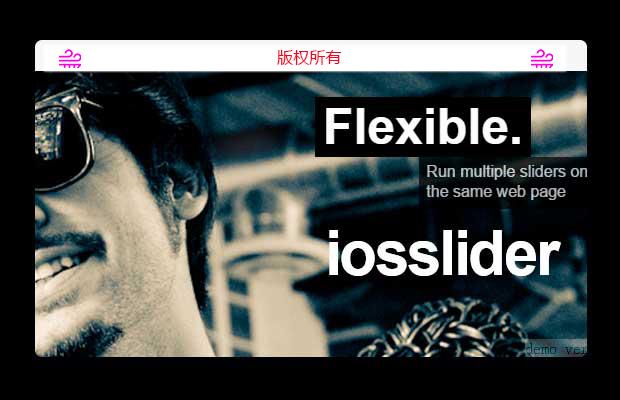
插件描述:iosSlider iosSlider是一个可定制的、跨浏览器幻灯片jQuery插件。设计用于作为内容滑块、旋转木马、滚动网站旗帜或者图片库。其效果类似于ios的横向滚屏效果
共有20种以上演示效果,Demo中只例出了8种。此插件功能非常强大!
简单的使用方法
准备
开始前,你将需要下载iosslider脚本。下载包中包含的iosslider脚本,jQuery库。
1 2 3 4 | <!-- jQuery library --><script type = 'text/javascript' src = 'jquery-1.4.min.js'></script><!-- iosslider plugin --><script type = 'text/javascript' src = 'jquery.iosslider.js'></script> |
添加HTML
添加iosslider HTML代码在网页正文。HTML可以只含有一个滑动元件。
1 2 3 4 5 6 7 8 9 10 | <!-- slider container --><div class = 'iosslider'> <!-- slider --> <div class = 'slider'> <!-- slides --> <div class = 'slide'>...</div> <div class = 'slide'>...</div> <div class = 'slide'>...</div> </div></div> |
添加CSS
将CSS样式表中的。这个要求CSS属性包括保证最佳的性能。看到一些现这样的例子,检查的iosslider打包下载演示文件夹。
1 2 3 4 5 6 7 8 9 10 11 12 13 14 15 16 17 18 19 20 21 22 23 24 25 26 27 | /* slider container */.iosslider { /* required */ position: relative; top: 0; left: 0; overflow: hidden; width: <slider width>px; height: <slider height>px;}/* slider */.iosslider .slider { /* required */ width: 100%; height: 100%;}/* slide */.iosslider .slider .slide { /* required */ float: left; width: <slide width>px; height: <slide height>px;} |
添加JavaScript
将下面的代码添加到你的JavaScript文件。下面的代码使用jQuery选择器来初始化iosslider jQuery插件。如果你不熟悉jQuery,可以直接调用下面代码
1 2 3 4 5 6 7 8 9 10 11 12 13 14 15 16 17 18 19 20 | $(document).ready(function() { /* basic - default settings */ $('.iosslider').iosSlider(); /* some custom settings */ $('.iosslider').iosSlider({ snapToChildren: true, scrollbar: true, scrollbarHide: false, desktopClickDrag: true, scrollbarLocation: 'bottom', scrollbarHeight: '6px', scrollbarBackground: 'url(_img/some-img.png) repeat 0 0', scrollbarBorder: '1px solid #000', scrollbarMargin: '0 30px 16px 30px', scrollbarOpacity: '0.75', onSlideChange: changeSlideIdentifier });}); |
特别申明:
本站所有资源都是由网友投稿发布,或转载各大下载站,请自行检测软件的完整性!
本站所有资源仅供学习与参考,请勿用于商业用途,否则产生的一切后果将由您自己承担!
如有侵权请联系我们删除下架,联系方式:lei1294551502@163.com
- 上一个特效: Rectangle仿flash交互漂亮个人简历模板
- 下一个特效: 鼠标经过不同标签触发不同背景